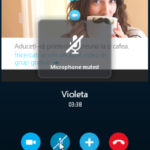휴대폰에서 마이크를 켜는 방법
Android에서 때때로 오작동이 나타나고 마이크가 작동하지 않는 이유는 무엇입니까? 이런 일이 발생하는 데에는 몇 가지 주요 이유가 있으며 이를 해결하여 마이크 기능을 되돌리는 방법도 있습니다. 작업 상태를 완전히 종료하거나 Skype, 음성 녹음기 등과 같은 특정 응용 프로그램에서 종료할 수 있습니다. 각각의 특정 사례는 종합적으로 고려해야 하며 때로는 수리 서비스 전문가의 도움 없이는 불가능합니다.
휴대폰에서 마이크를 켜는 방법
성능 저하에는 여러 가지 이유가 있는데, 이는 본질적으로 하드웨어 또는 소프트웨어입니다. 습기가 장치 케이스 내부로 들어갈 수 있으며 그 영향으로 인해 마이크가 작동을 멈춥니다. 기계적 손상이 발생할 수 있습니다. 구멍이 막혀 있고 이쑤시개나 핀을 사용하여 구멍을 제거하려고 시도했지만 실패하여 마이크가 손상되었습니다.
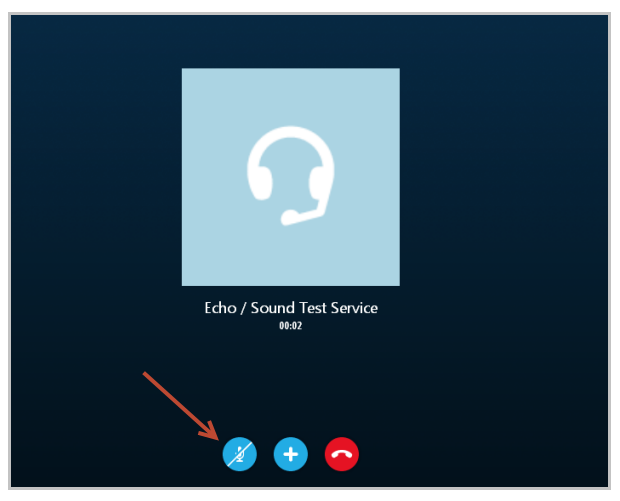
휴대폰 모델에 따라
아래 설명은 Huawei, Meizu Lenovo는 물론 LG, Sony, ZTE(Fly, Alcatel, Samsung, HTC Xiaomi, Nokia 및 Android 시스템이 설치된 기타 여러 회사 포함)의 장치와 관련이 있습니다(9.8,7). ,6
프로그램 오류로 인해 오작동이 발생할 수 있으며, 사용자가 직접 문제를 해결하는 경우가 많습니다. 이렇게 하려면 모든 설정을 공장 설정으로 재설정해야 합니다.장치의 펌웨어를 플래시할 수도 있습니다. 하드웨어 문제는 해결하기가 훨씬 어렵기 때문에 서비스 센터에서 자격을 갖춘 지원을 받아야 합니다.
물의 침입이나 기계적 영향으로 인해 장치가 고장난 경우 독립적인 수리가 불가능합니다. 일반적인 경우는 접촉, 충격 또는 낙하 장치의 품질이 낮은 납땜입니다. 이러한 상황에서는 가제트를 분해하지 않고는 할 수 없습니다. 분해하려면 다음이 필요합니다.
- 드라이버(필립스).
- 납땜 인두;
- 일자 드라이버;
- 로진, 땜납;
- 편지지 칼.
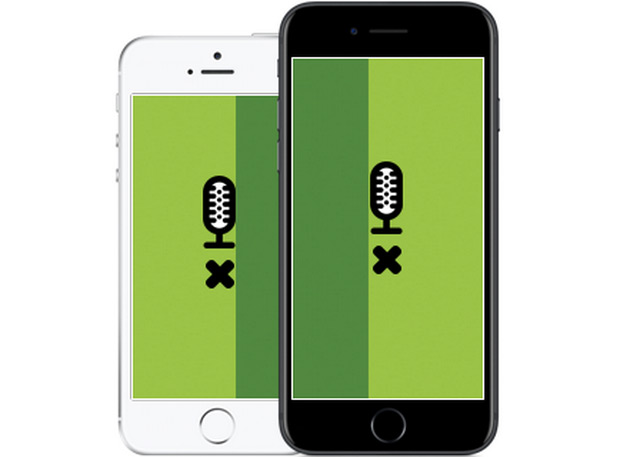
조작을 수행하려면:
뒷면 덮개가 제거되고 배터리와 설치된 SIM 및 플래시 카드가 제거됩니다. 드라이버를 사용하여 나사를 제거하고 보드를 덮고 있는 모든 부품을 제거합니다. 다음은 마이크인 작고 둥근 조각입니다. 태블릿과 비슷하며 거의 눈에 띄지 않는 기차로 고정되어 있습니다. 이 요소의 하우징에는 특수 홈이 있습니다. 부러진 부분이 제거됩니다. 마이크의 납땜을 조심스럽게 제거하고 새 마이크로 교체합니다. 이로 인해 고장이 제거됩니다. 일반적으로 이러한 작업을 직접 수행하는 것은 불가능합니다. 더 심각한 오작동을 일으키고 값비싼 수리가 필요할 수 있기 때문입니다. 진단 및 수리를 위해 즉시 전화를 서비스 센터로 가져가는 것이 좋습니다.
주목! 때로는 막힘이나 프로그램 오류를 스스로 처리할 수도 있습니다. 예를 들어, 막힘은 마이크가 부분적으로 작동한다는 사실로 나타납니다. 예를 들어 가청 불량이 발생하거나 사운드 왜곡이 발생합니다. 비슷한 문제가 발생하면 사운드 캐처 역할을 하는 마이크 구멍을 청소하는 등 다음 조작을 주의 깊게 수행하십시오.
심각한 손상을 피하기 위해 강제로 청소하는 것은 권장되지 않습니다. 이러한 절차로 문제가 해결되지 않고 하드웨어 원인이 없다고 확신하는 경우 소프트웨어 방법을 사용하여 오류를 수정하십시오.
- 설정으로 이동하여 재설정을 수행해야 하며, 그 전에 파일 손실을 방지하기 위해 파일이 백업됩니다.
- 연락처 동기화를 활성화한 후 기기에 설치된 메모리 카드로 이동하거나 PC로 재설정해야 합니다.
- 하드웨어와 시스템 간의 충돌을 방지하려면 공식 펌웨어를 사용해야 합니다.
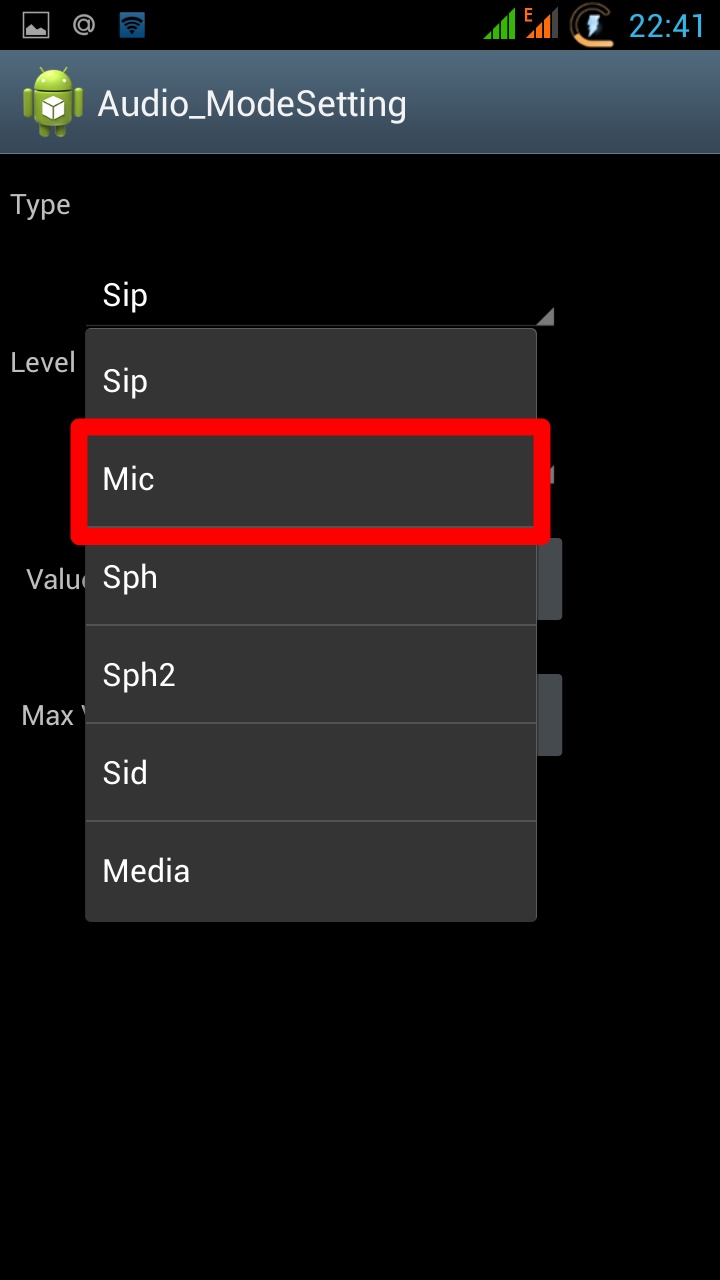
헤드폰을 통해 휴대폰의 마이크를 켜는 방법
일반적인 문제는 헤드폰의 마이크 오류입니다. 이 문제에는 두 가지 이유가 있습니다.
- 첫째, 마이크나 커넥터 또는 전화기 입력 오류입니다. 테스트에는 다른 장치가 사용됩니다.
- 또 다른 이유는 헤드셋을 통해 작동하는 장치의 감도가 -0으로 설정되어 있기 때문입니다. 이는 자주 발생하지 않으며 엔지니어링 메뉴로 이동하여 위치를 변경할 수 있습니다. 이렇게 하려면 액세스 코드가 필요하며 특정 모델마다 다릅니다.
메뉴에 들어가면 탭으로 이동해야 합니다. - 하드웨어, 라인 선택 - 이어폰 및 마이크 또는 유사한 이름을 변경할 수 있습니다. 감도는 음성 향상에 의해 결정됩니다. 헤드폰의 마이크가 작동하기 시작하려면 다른 설정을 시도하고 조정해야 합니다. 사운드에 문제가 있는 경우 이 메뉴 값을 수정하는 것이 좋습니다.

휴대폰에서 마이크를 설정하는 방법
다양한 이유로 마이크가 작동하지 않습니다. 예를 들어, 주기적으로 소리가 손실되는 경우 안정적인 접촉을 보장하는 것이 해결책입니다.기계적 응력 하에서 물이 하우징에 침투하면 접촉부에서 산화 과정이 발생하고 주기적으로 사라집니다. 작업장의 전문가만이 이러한 오작동을 해결할 수 있습니다.
주목! 타사 애플리케이션이 마이크 기능에 영향을 미치지 않도록 하려면 "안전" 모드에서 Android를 부팅해야 합니다. 그런 다음 기능이 확인됩니다.

음성 녹음기나 Skype, Viber, Telegram, WhatsApp과 같은 프로그램 및 애플리케이션의 사운드에 문제가 발생하는 경우 애플리케이션 설정으로 이동하여 문제의 원인을 제거할 수 있습니다. 때때로 애플리케이션이 기존 내장 마이크와 작동하지 않고 사운드가 완전히 캡처되지 않는 경우가 있습니다. 헤드셋을 연결해도 문제가 해결되지 않을 수 있습니다. 프로그램과 응용 프로그램을 다시 설치하면 문제가 해결될 수 있습니다. 전화를 걸면 소리가 들리지 않지만 각종 인스턴트 메신저를 사용하면 소리가 나는 경우가 있습니다.
말하는 마이크가 고장났을 때 이런 일이 발생합니다. 이 경우 외부 장치는 정상적으로 작동합니다. 많은 전화기에는 목적을 공유하거나 음질을 개선하기 위해 상호 작용하는 두 개의 마이크가 장착되어 있습니다. 문제를 진단하려면 서비스 센터의 기술자에게 문의하는 것이 좋습니다.